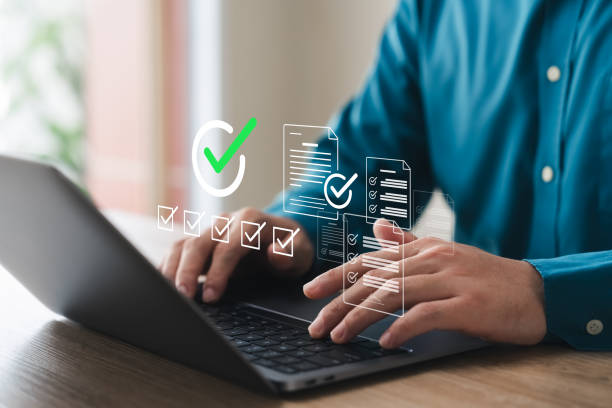Açılmayan PC’ye CD’siz Format Atma Yöntemleri ve İpuçları
Bilgisayarlar zamanla çeşitli nedenlerle açılmayabilir ya da işletim sistemi sorunlarıyla karşılaşabilir. Böyle durumlarda açılmayan pc ye cd siz format atma işlemi önemli bir çözüm yolu olabilir. Ancak, özellikle CD/DVD sürücüsü olmayan ya da medyası bulunmayan kullanıcılar için format atma işlemi biraz zorlayıcı görünebilir. Bu yazımızda, Bilgisayar Tamircisi hizmetlerinden de destek alabileceğiniz, CD kullanmadan açılmayan bilgisayara format atmanın etkili yöntemlerini detaylarıyla anlatacağız.
CD’siz Format Atmanın Avantajları
Açılmayan pc ye cd siz format atma işlemi, klasik yöntemlere göre birçok avantaj sunar. Bunlar arasında:
- CD/DVD medyası veya sürücüsüne ihtiyaç duyulmaması,
- USB bellek ile daha hızlı ve pratik format atılabilmesi,
- İnternet üzerinden kolayca indirilebilen araçlar sayesinde işlemin kolaylaşması,
- Modern bilgisayarlarda optik sürücülerin artık standart olmaması nedeniyle uyumlu çözümler sunması,
- Kullanıcı dostu arayüzlerle teknik bilgisi sınırlı kişiler için bile uygulanabilir olması
Bu avantajlar sayesinde CD kullanmadan format atma işlemi, günümüzde en sık tercih edilen yöntemlerden biri haline gelmiştir.
Açılmayan Bilgisayara CD’siz Format Atma Yöntemleri
Açılmayan pc ye cd siz format atma sürecinde farklı yöntemler kullanılabilir. Bu yöntemlerin başında USB üzerinden format atma gelir. İşte en çok tercih edilen bazı yöntemler:
| Yöntem | Açıklama | Gereksinimler |
|---|---|---|
| USB Bellek ile Boot Ederek Format | Windows ISO dosyasını USB belleğe yazarak bilgisayarı USB’den başlatıp format atma işlemi. | En az 8 GB USB bellek, Rufus veya Windows Media Creation Tool |
| Windows Kurtarma Ortamı (Recovery) | Bilgisayarın kendi içerisinde bulunan kurtarma bölümünden format veya sıfırlama işlemi. | Kurtarma bölümü aktif, erişim için BIOS ayarlarında boot sırası düzenlenmiş |
| Network Üzerinden Format (PXE Boot) | Ağ bağlantısı üzerinden format dosyalarının çekilerek yüklenmesi. | Uygun ağ ortamı, PXE destekli anakart |
USB Bellek ile Format Atma Adımları
CD kullanmadan format atmanın en yaygın yolu, USB bellek kullanmaktır. Aşağıda adım adım USB bellekle format atma sürecini bulabilirsiniz:
- ISO Dosyasını İndirin: Microsoft’un resmi sitesinden Windows işletim sistemi ISO dosyasını indirin.
- USB Belleği Hazırlayın: Rufus veya Windows Media Creation Tool gibi programlarla ISO dosyasını USB belleğe yazdırın.
- BIOS Ayarlarını Yapın: Bilgisayarı açarken BIOS/UEFI’ye girip boot sırasını USB bellek öncelikli olacak şekilde değiştirin.
- Bilgisayarı USB’den Başlatın: Bilgisayarı yeniden başlatın ve USB’den boot edin.
- Windows Kurulumunu Başlatın: Ekrandaki yönergeleri takip ederek format ve temiz kurulum işlemini tamamlayın.
Windows Kurtarma Ortamı İle Format Atma
Özellikle Windows 8 ve sonrası sürümlerde bilgisayarın içinde kurtarma (recovery) bölümü bulunur. Bu bölüm sayesinde harici bir medyaya gerek kalmadan açılmayan pc ye cd siz format atma işlemi yapılabilir. Bu işlem için:
- Bilgisayar açılırken genellikle F8, F11, Shift+F8 gibi tuşlara basarak kurtarma moduna girilir.
- Kurtarma ortamında “Bilgisayarı Sıfırla” ya da “Sistem Geri Yükleme” seçeneklerinden biri seçilir.
- İşletim sistemi dosyalarının yeniden yüklenmesi sağlanır.
Bu yöntem, bazı donanım sorunları dışındaki yazılımsal problemleri gidermek için uygundur.
Network Üzerinden Format Atma (PXE Boot) Nedir?
PXE Boot (Preboot Execution Environment), bilgisayar açılırken ağ üzerinden işletim sistemi yüklemeye olanak sağlar. Bu yöntem, özellikle büyük kurumlarda veya teknik servislerde tercih edilir. Açılmayan pc ye cd siz format atma için uygun bir altyapı varsa aşağıdaki adımlar izlenir:
- Ağda bir PXE sunucu kurulumu yapılır.
- Bilgisayar BIOS/UEFI ayarlarından “Network Boot” aktif edilir.
- Bilgisayar açıldığında işletim sistemi dosyaları ağdan çekilerek kurulum başlatılır.
Ev kullanıcıları için zor uygulanabilir olsa da teknik servislerde sık tercih edilen modern bir yöntemdir.
BIOS/UEFI Ayarlarında Dikkat Edilmesi Gerekenler
Açılmayan pc ye cd siz format atma sürecinde BIOS ya da UEFI ayarlarının doğru yapılması kritik öneme sahiptir. Özellikle USB’den boot işlemi için aşağıdaki ayarlar kontrol edilmelidir:
- Boot Sırası: USB bellek ilk sırada olmalı.
- Secure Boot Devre Dışı: Güvenli önyükleme kapatılmalı, aksi halde USB’den boot engellenebilir.
- Legacy Boot Modu: Modern bilgisayarlarda bazen UEFI yerine Legacy Boot aktif edilmeli.
Bu ayarları yaparken dikkatli olunmalı, yanlış ayarlar bilgisayarın açılmamasına neden olabilir. Eğer teknik bilgi eksikse Aydın Bilgisayar Tamircisi gibi profesyonel destek alınması önerilir.
Format Öncesi Dikkat Edilmesi Gerekenler
Format atma işlemi tüm verilerin silinmesine yol açtığı için hazırlıklı olmak önemlidir. Özellikle açılmayan pc ye cd siz format atma işlemi yapmadan önce şunlara dikkat edin:
- Önemli dosyalarınızı yedekleyin (mümkünse harici disk veya bulut servislerine).
- Kullanmakta olduğunuz Windows sürümüne uygun ISO dosyasını indirin.
- Bilgisayar modelinize uygun sürücüleri önceden temin edin.
- Bilgisayarınızın şarj veya güç kaynağı bağlantısının sağlam olduğundan emin olun.
CD’siz Format Atma Sırasında Karşılaşılan Yaygın Sorunlar ve Çözümleri
| Sorun | Olası Neden | Çözüm Önerisi |
|---|---|---|
| Bilgisayar USB’den Boot Etmiyor | BIOS ayarları yanlış, USB boot desteği kapalı, USB hazırlanmadı | BIOS’tan USB boot aktif edin, USB belleği yeniden Rufus ile hazırlayın |
| Kurtarma Moduna Giremiyorum | Kurtarma bölümü hasarlı veya kapatılmış | Harici USB üzerinden format yapmayı deneyin veya teknik destek alın |
| Format İşlemi Sırasında Hata Alıyorum | Bozuk ISO dosyası, sürücü uyumsuzluğu, donanım arızası | ISO dosyasını yeniden indirin, sürücüleri güncelleyin, donanım testi yaptırın |
Profesyonel Destek Almanın Önemi
Her ne kadar açılmayan pc ye cd siz format atma işlemi teknik olarak kullanıcılar tarafından yapılabilir olsa da, bazen donanım sorunları veya karmaşık yazılım hataları profesyonel müdahale gerektirir. Böyle durumlarda, alanında uzman bir Bilgisayar Tamircisi desteği almak en sağlıklı çözümdür.
Özellikle veri kurtarma, donanım testleri ve uyumluluk sorunlarının giderilmesi gibi konularda teknik servisler güvenilir ve hızlı çözümler sunar. Bu sayede cihazınızın ömrünü uzatabilir ve performansını en üst seviyeye çıkarabilirsiniz.
Özetle, açılmayan pc ye cd siz format atma işlemi için USB boot yöntemi en yaygın ve pratik yoldur. Ayrıca Windows kurtarma bölümü ya da PXE Boot gibi yöntemler de alternatif olarak kullanılabilir. BIOS ayarlarının doğru yapılması, uygun ISO dosyasının kullanılması ve gerekli sürücülerin önceden temin edilmesi sürecin sorunsuz ilerlemesini sağlar.
Eğer bu işlemler sizin için karmaşık veya zor görünüyorsa, teknik destek almak her zaman daha güvenlidir. Bu noktada tavsiyemiz.com adresindeki profesyonel hizmetlerden yararlanarak bilgisayarınızı güvenle formatlayabilir, sorunlarınıza kalıcı çözümler bulabilirsiniz.
 Skip to content
Skip to content